S příchodem elektronické správy dokumentů v obchodním použití se v každodenní řeči začala používat zkratka EDS, která odpovídá konceptu elektronického podpisu (e-sign). Zkratka znamená „elektronický podpis“a znamená osvědčení určité osoby o ručně psaném dokumentu, který provedla a který má být zaslán prostřednictvím telekomunikačních kanálů a prostřednictvím online služeb na portálech vládních agentur.

Elektronický podpis je určen k ochraně proti padělání elektronického dokumentu uloženého v digitální podobě nebo přenášeného prostřednictvím různých médií. Podle federálního zákona č. 63 „O elektronickém podpisu“je dokument ověřený elektronickým podpisem ekvivalentem podobného dokumentu na papíře opatřeného vlastnoručním podpisem.

Osoba potřebuje elektronický podpis, aby potvrdila důvěrnost a integritu virtuálních dokumentů, které jsou uloženy na jejím osobním počítači (texty, výkresy, vývoj) nebo zasílány přes internet konkrétnímu oddělení (dopisy, prohlášení, oznámení, smlouvy). ES zajišťuje ochranu osobních údajů od třetích stran a identifikuje jeho vlastníka, který odesílá nebo přijímá virtuální dokument. E-podpis je atribut výměny informací v elektronickém formátu.
Jak vložit ES na dokument
Po nainstalování elektronického podpisu do osobního počítače je nutné nakonfigurovat připojování elektronického podpisu k souborům, které mají být odeslány. K podpisu jsou nejčastěji nutné dokumenty ve formátu PDF nebo Word.
Podpis textového dokumentu závisí na programu, ve kterém je generován. V aplikaci Open Office je na panelu nástrojů na kartě Soubor okamžitě uvedena část Digitální podpisy. Pokud je text vytvořen v aplikaci Word 2010, klikněte v levém horním rohu na „Soubor“a najděte nápis „Informace“. Dále v části „Chránit dokument“úplně dole vyberte tlačítko, které vám umožní vložit elektronický podpis. V aplikaci Microsoft Word 2007 se otevře speciální sekce s elektronickým podpisem, pokud přejdete do Office (tlačítko v levém horním rohu) a poté Prepare. V aplikaci Word 2003 musíte přejít na nástroj, například „Nástroje“a poté „Možnosti“. Dále na kartě Zabezpečení vyberte možnost Digitální podpisy.
Při certifikaci elektronického dokumentu ve formátu pdf je algoritmus akcí následující. V programu Adobe Acrobat Reader na hlavním panelu musíte přejít do části „Úpravy“, na kartu „Předvolby“. V sekci „Kategorie“přejděte na „Digitální podpisy“a vyberte svůj elektronický podpis.
Kde požádat o registraci elektronického podpisu
Certifikační autority (CA) mají právo vydávat klíče a certifikáty elektronického podpisu. Jejich pravomoci potvrzuje akreditace ruského ministerstva telekomunikací a masových komunikací. Registr těchto organizací je zveřejněn na webových stránkách oddělení a na portálu EGPU. Existuje několik způsobů, jak získat ES prostřednictvím certifikačního centra:
- kontaktovat vybranou CA nebo kancelář jejího oprávněného zástupce osobně. Po předložení pasu, DIČ a čísla SNILS byste měli vyplnit žádost o získání elektronického podpisu;
- podat elektronickou žádost na webu certifikačního centra. Správce CA zpracuje požadavek a pošle nezbytné pokyny na vámi uvedený e-mail;
- je obtížnější a delší (ale je to možné) vydat elektronický podpis prostřednictvím aplikace z portálu pro vydání vylepšeného elektronického podpisu prostřednictvím pošty.
Získání jednoduchého elektronického podpisu (PES) pro jednotlivce v CA obvykle trvá jeden pracovní den. Vydání vylepšeného podpisu (UNEP), který se vydává na elektronickém paměťovém zařízení (USB-flash, eToken atd.), Bude trvat několik dní.
Můžete využít služeb MFC. To je výhodné, protože centra poskytují veřejné služby na extrateritoriální bázi. Na registrační adrese žadatele nezáleží a můžete kontaktovat kancelář Moje dokumenty nejen v místě bydliště. Můžete získat jednoduchý klíč elektronického podpisu a zdarma potvrdit občanský účet v systému Unified identification and authentication v kterékoli pobočce MFC po celém Rusku v den kontaktu. A proces vydání posíleného klíče ES může trvat až sedm pracovních dnů od data podání žádosti, protože termín pro poskytování této služby stanoví certifikační centrum. Kryptografický klíč na vyměnitelném úložném zařízení je získán z MFC. Nebo jej samostatně zaznamenají na jakýkoli datový nosič (pevný disk, USB-flash, UEC, čipová karta) po obdržení souboru obsahujícího CEP e-mailem.
Pokud občan potřebuje jednoduchý elektronický podpis, nejjednodušší způsob, jak jej vydat, je podání online žádosti na portálu veřejných služeb. V tomto případě si můžete zvolit způsob potvrzení vaší volby - ruskou poštou nebo prostřednictvím MFC.
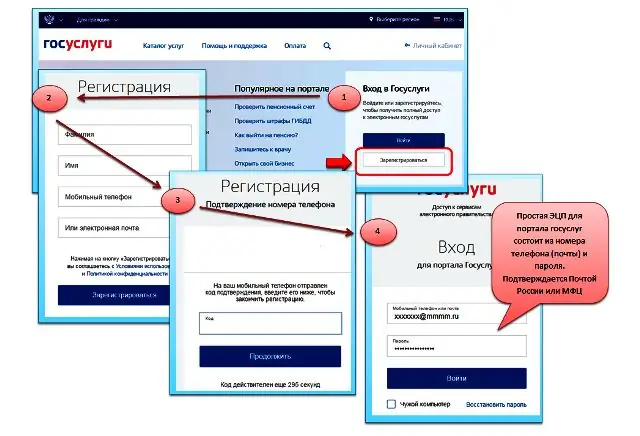
Typ elektronického podpisu, který má jednotlivec v úmyslu obdržet, závisí na účelu, pro který bude ES použit. Pokud potřebujete potvrzení nejen o autorství, ale také ochranu před změnami v dokumentu, budete potřebovat vylepšený elektronický podpis. Nemůžete to udělat, například když si jednotlivec vytvoří osobní účet daňového poplatníka, aniž by použil registrační kartu Federální daňové služby. Pokud je vyžadováno pouze potvrzení totožnosti vlastníka, postačuje jednoduchý elektronický podpis. Nařízením vlády Ruské federace č. 996 ze dne 30. 8. 2018 je občanům povoleno používat pro práci s portálem veřejných služeb jednoduchý elektronický podpis.






